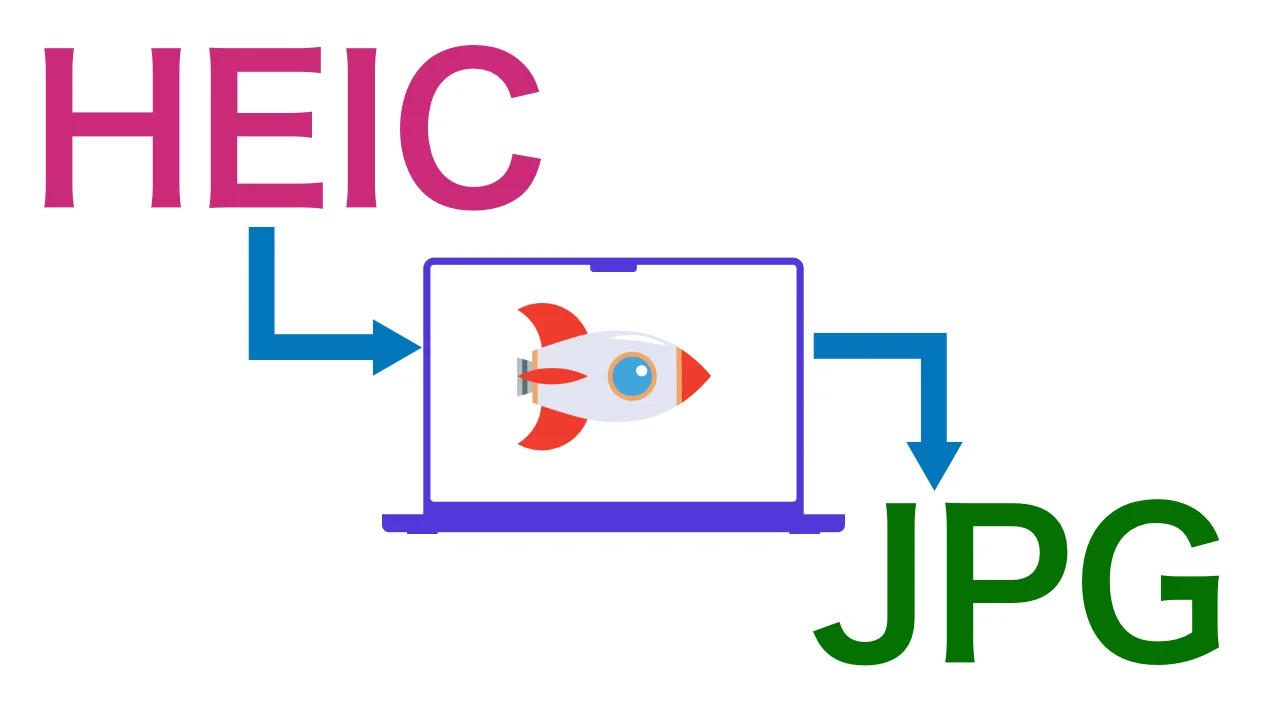iPhone 15 Proを愛用していますが、カメラ性能がグッと向上してとても便利に、よりキレイにな仕上がりになりました。
筆者は、カメラ撮影のフォーマットをファイルサイズを減らす“高効率”に設定。
HEIF / HEVCフォーマット(写真は.HEIC ファイル、HEVC ファイル)で保存して、iPhoneなどストレージは圧迫しないようにしていますが、JPGにファイルが必要な時もあります。
そこで本記事では、HEIC形式の画像をJPGに変換したいときに役立つ、簡単・無料でアプリを使わない、Macのデフォルト機能だけで行う方法をご紹介します。
step
1変換したいHEICファイルを開く
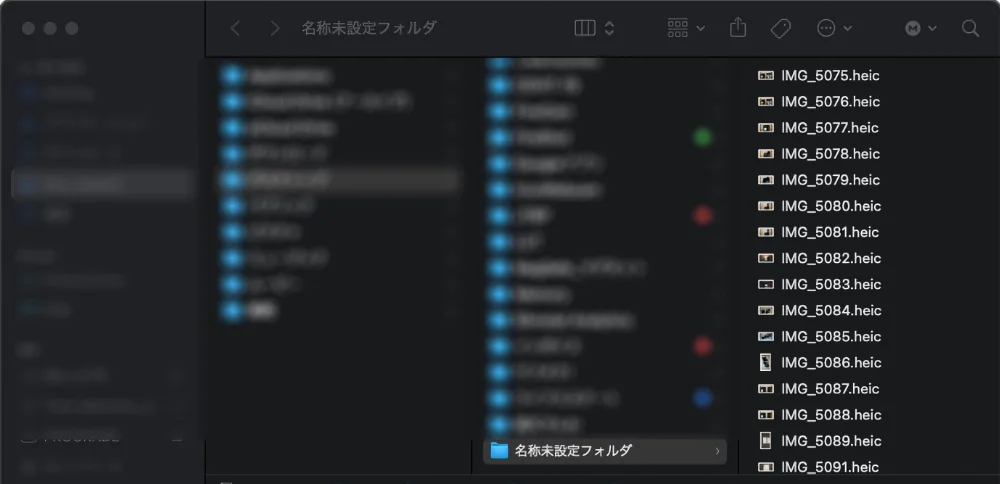
まず、JPG形式に変換したいHEICファイルを開きます。
step
2画像を変換を選択する
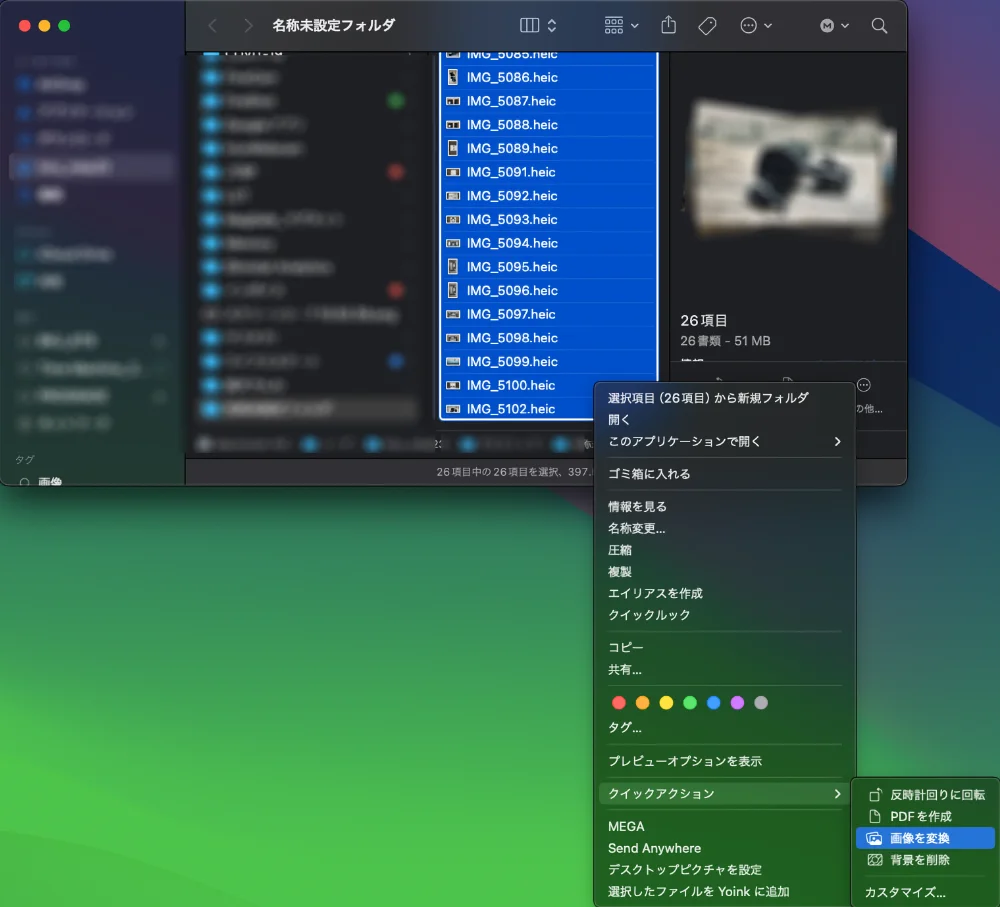
JPG形式に変換したいファイルをすべて選択してマウス / トラックパッドを右クリック。
「クイックアクション」→「画像を変換」を選択する。
step
3変換する画像形式を選ぶ
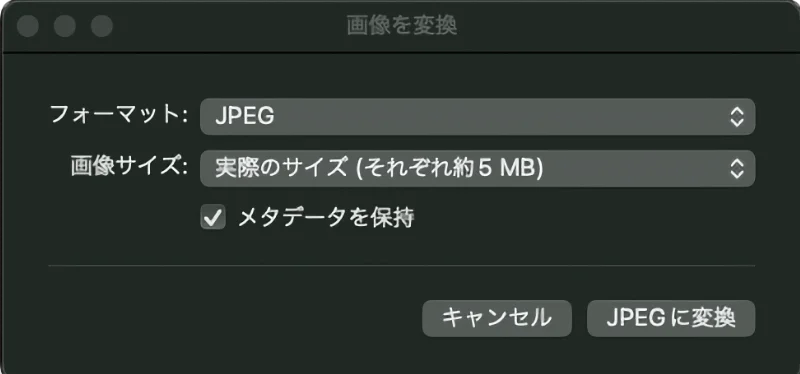
デフォルトでは変換フォーマットがJPEGになっていますが、PNG、HEIFに変更可能。
画像サイズも変更できます。
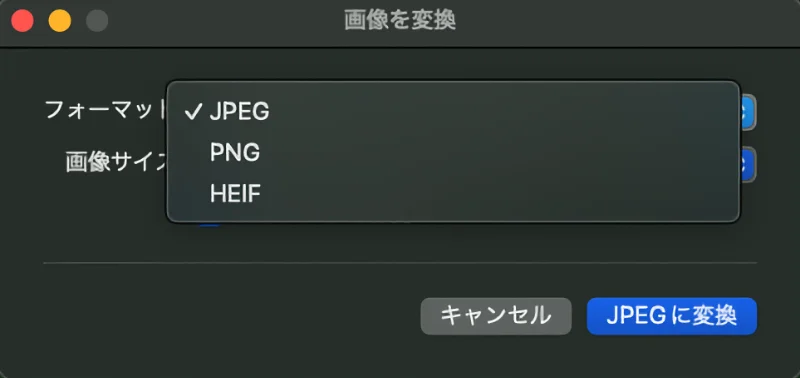
JPEGに変換を選択。
step
4混在するファイルを整理する
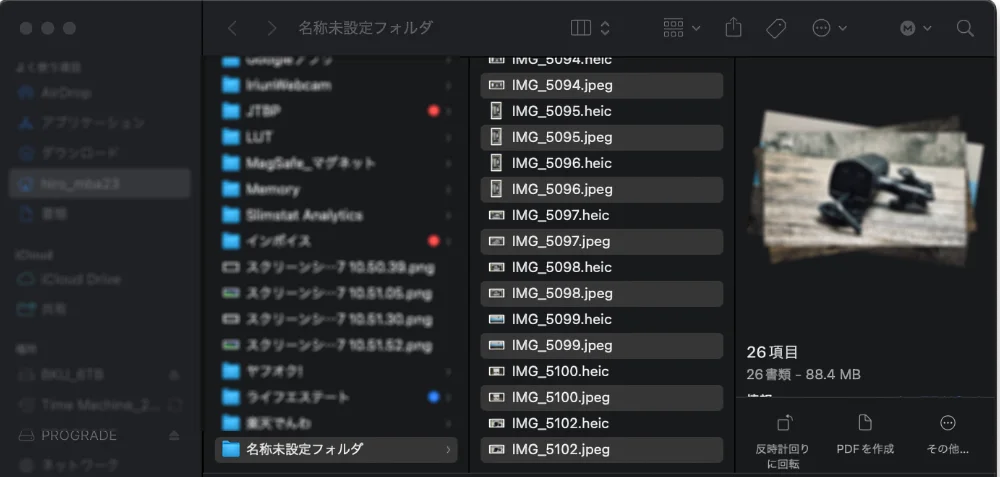
指定したHEIC形式のファイルがjpeg(JPG)形式の画像に変換されました。
でも、同じファイル名なので拡張子が違うファイルが混在してしまいます。
step
5HEICファイルを削除する
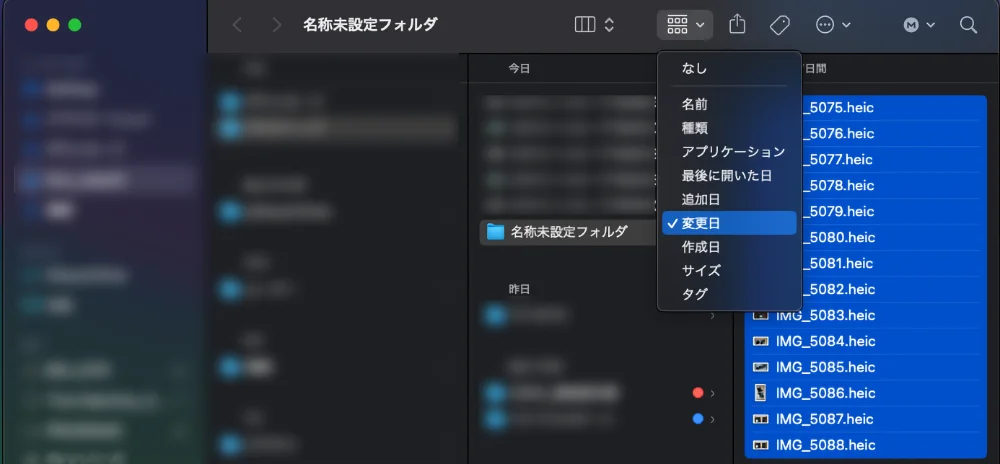
そこで、ファイルの並べ方を「変更日」にして、同じファイル名でも拡張子ごとに整理します。
必要がなければ、HEICファイルを削除します。
これにて終了。シンプルですよね。